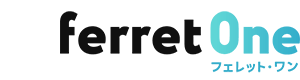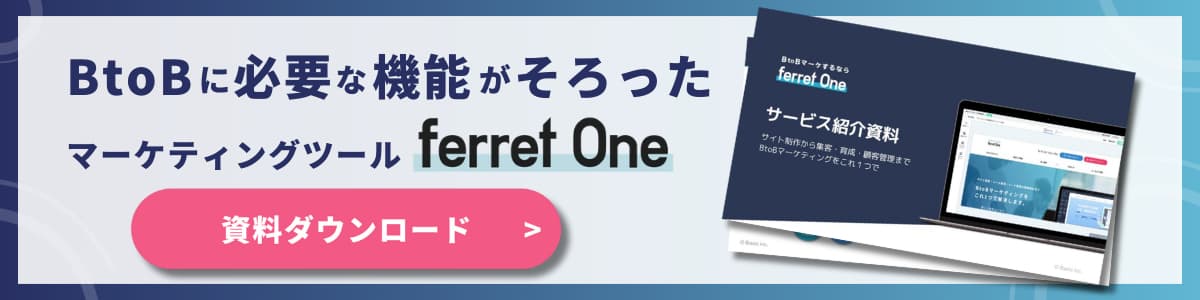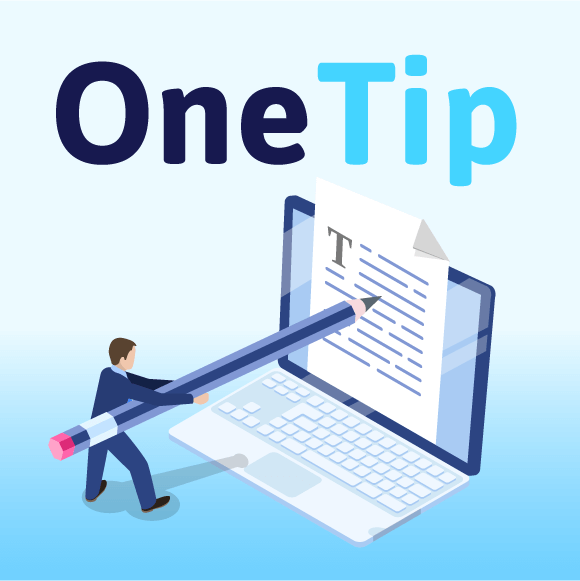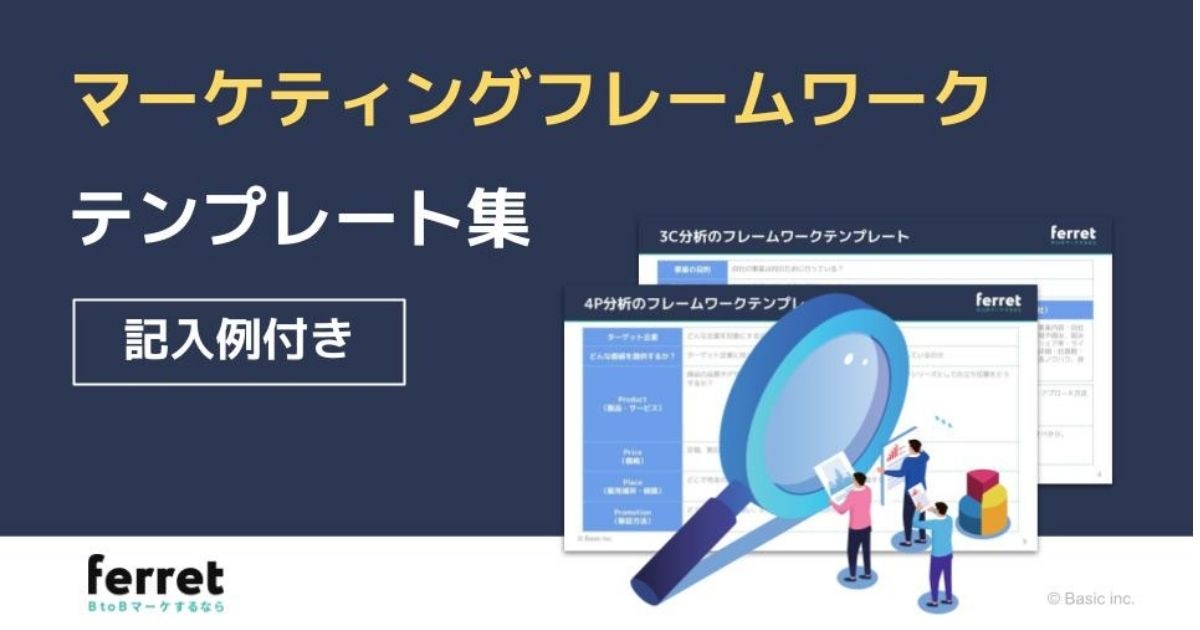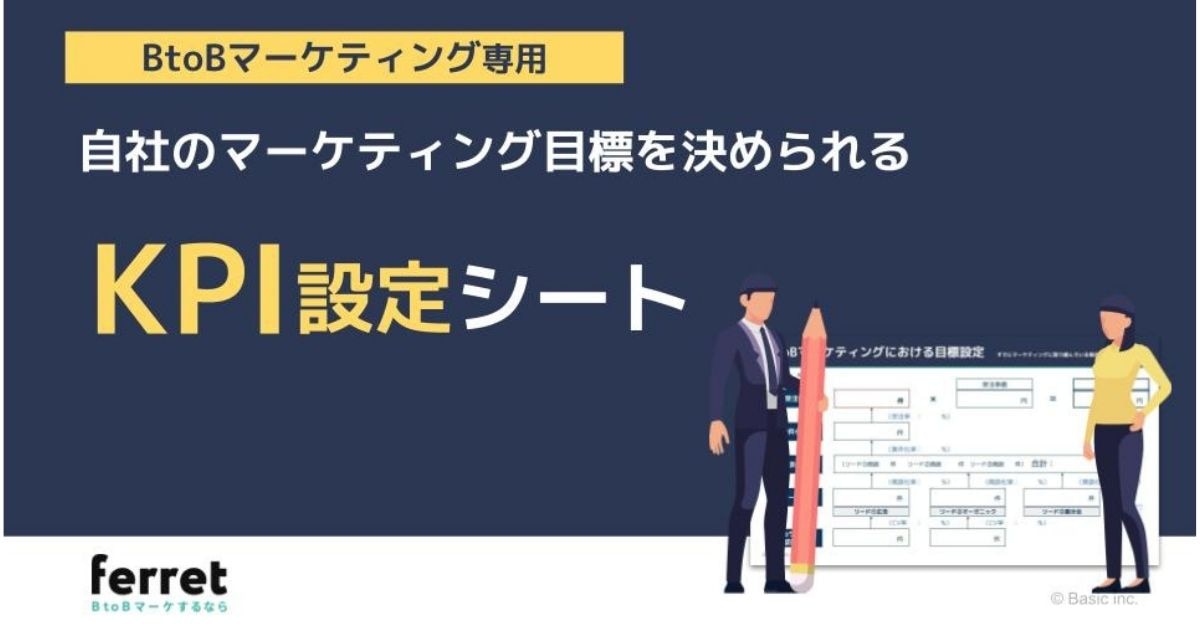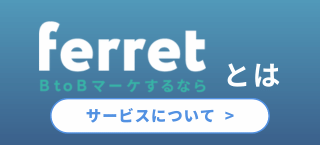WordPressのおすすめプラグイン35選|選ぶポイントや検索・導入・運用方法まで解説

WordPressで構築されたサイトのデザイン性や利便性を向上するのに有効なプラグイン。59,000種類以上の機能が搭載可能ですが、それゆえに自社のサイトに合うプラグインを選ぶのは至難の業です。
本記事では、BtoBマーケティングを実施する際におすすめのWordPressのプラグインを、目的別に整理してご紹介します。プラグインを選ぶポイントや検索・導入・運用方法をまとめたので、サイト構築の参考にしてみてください。
■合わせて読みたい資料:サイトリニューアルの手順がまるっとわかる!
→BtoBマーケティングのためのサイトリニューアルガイド
■合わせて活用したいシート:発注先を選ぶのに活用できる!
→BtoB事業のサイトリニューアルRFP[提案依頼書]テンプレート
目次[非表示]
- 1.【目的別】WordPressのおすすめプラグイン35選
- 2.利便性を高めるときにおすすめのWordPressプラグイン
- 3.便利に更新したいときにおすすめのWordPressプラグイン
- 4.SEO対策を強化するときにおすすめのWordPressプラグイン
- 5.外部コンテンツと連携するときにおすすめのWordPressプラグイン
- 6.表示速度を上げたいときにおすすめのWordPressプラグイン
- 7.文字化けやリンク切れを防ぎたいときにおすすめのWordPressプラグイン
- 8.バックアップ・セキュリティを強化したいときにおすすめのWordPressプラグイン
- 9.スパムメールを対策したいときにおすすめのWordPressプラグイン
- 10.アクセス解析がしたいときにおすすめのWordPressプラグイン
- 11.WordPressプラグインを選ぶときに気を付けるポイント
- 12.WordPressプラグインの検索~導入~運用のポイント
- 13.ノーコードのCMS「ferret One」もおすすめ
- 14.WordPressのプラグインをうまく活用しよう
【目的別】WordPressのおすすめプラグイン35選
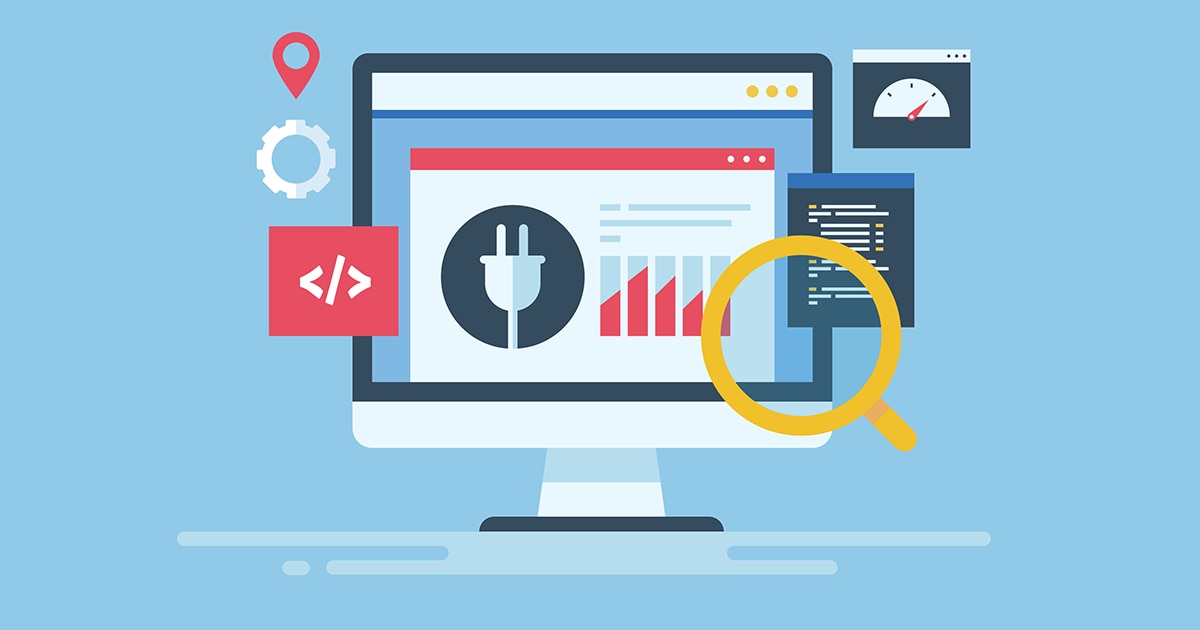
WordPressのプラグインは無数に存在します。今回は、WordPress公式ディレクトリに登録されている無料プラグインの中から、おすすめしたいものを35種類選びました。
導入目的に合わせて各プラグインの詳細をすぐ確認できるよう、早見表で整理しています。プラグイン名をクリックするとそれぞれの説明が確認できますので、ぜひ利用してください。
プラグインの導入目的 |
プラグイン名 |
|---|---|
利便性を高めるときにおすすめのWordPressプラグイン

まずは利便性を高めたい際に便利なWordPressのプラグインを6点紹介します。
フォームを作成できる|Contact Form 7
自社サイトに問い合わせなどのフォームを設定・追加できるプラグインです。フォームの内容はもちろん、フォーム回答後の自動返信メールも簡単に作成できます。
【提供】Takayuki Miyoshi
【ダウンロードページ】https://ja.wordpress.org/plugins/contact-form-7/
記事の人気ランキングを表示できる|WordPress Popular Posts
自社で発信しているブログ記事を、ランキング形式で表示できるプラグインです。閲覧数を自動でカウントし、自動でランキング化して表示内容を作成。アイコン+テキストで見やすいのも特徴です。
【提供】Hector Cabrera
【ダウンロードページ】https://ja.wordpress.org/plugins/wordpress-popular-posts/
記事に目次を追加できる|Table of Contents Plus
投稿記事に目次を設定・追加できるプラグインです。記事に設定した見出しを自動的に検出し表示することで、読者が記事の中身をいち早く把握できます。
【提供】Michael Tran
【ダウンロードページ】https://ja.wordpress.org/plugins/table-of-contents-plus/
記事にボタンやボックスを設置して装飾できる|Shortcodes Ultimate(WordPress Shortcodes Plugin)
ボタンやボックスを記事の中に挿入できるプラグインです。デザインに装飾性を加えて、より魅力的に見せる効果が期待できます。たくさんの装飾パーツが無料で使えるのが嬉しいポイントです。
【提供】Vladimir Anokhin
【ダウンロードページ】https://ja.wordpress.org/plugins/shortcodes-ultimate/
スライドショーを追加できる|Smart Slider 3
画像を複数組み合わせ、スライドショーを作成し、投稿記事の中に挿入できるプラグインです。画像を順番に表示させたいときや、デザイン性を整えて表示するのに有効です。
【提供】NEXTEND
【ダウンロードページ】https://ja.wordpress.org/plugins/smart-slider-3/
表やテーブルを作成できる|TablePress
自社サイト内に表やテーブルのシートを設定・追加できるプラグインです。メニューの価格表をはじめ、情報を整理して表示するときに使えます。
【提供】Tobias Bäthge
【ダウンロードページ】https://ja.wordpress.org/plugins/tablepress/
便利に更新したいときにおすすめのWordPressプラグイン
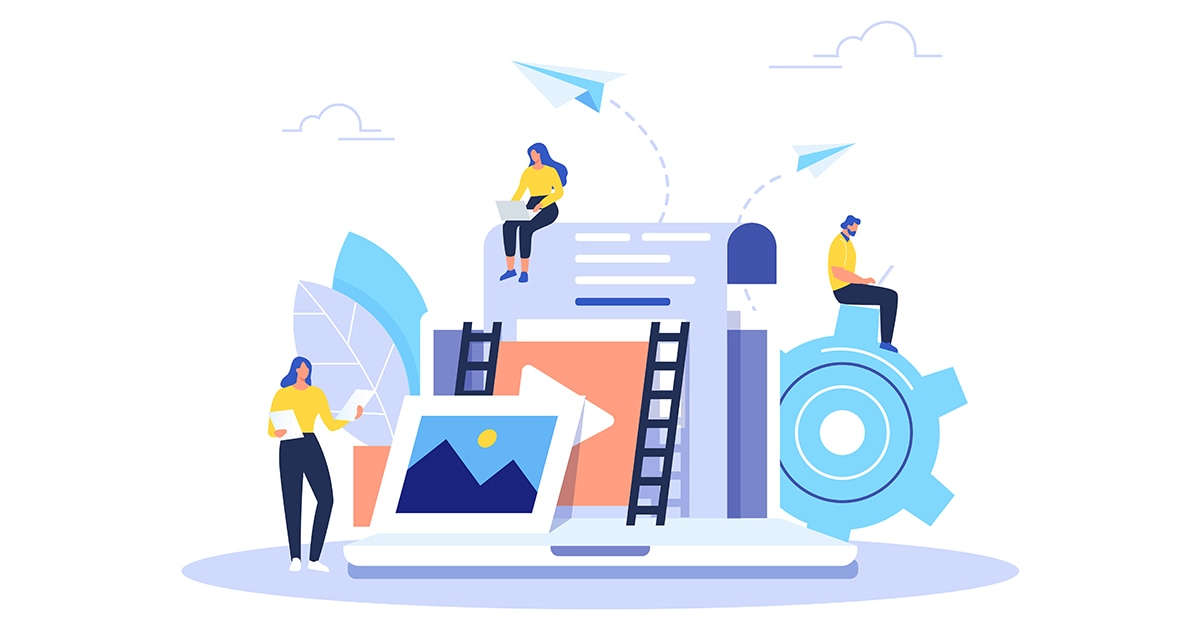
続いては、更新作業が便利になるWordPressプラグインを4種類ご紹介します。
編集画面でできる機能を増やす|Advanced Editor Tools (TinyMCE Advanced)
WordPressの編集画面を使いやすくカスタマイズできるプラグインです。具体的には、フォントに下線を引く、背景色をつけるといった作業をボタンひとつで実現します。
【提供】Automattic
【ダウンロードページ】https://ja.wordpress.org/plugins/tinymce-advanced/
旧バージョンの編集画面に戻す|Classic Editor
新しくなった編集画面を、以前に利用していたバージョンに戻せるプラグインです。編集画面がアップデートされて使い勝手が不便に感じるときに利用するとよいでしょう。
【提供】WordPress Contributors
【ダウンロードページ】https://ja.wordpress.org/plugins/classic-editor/
記事を複製する|Yoast Duplicate Post
投稿したブログの記事を複製できるプラグインです。投稿内容の型が決まっている場合、過去に投稿した記事を複製し利用することで、作業時間の短縮につながります。
【提供】Enrico Battocchi & Team Yoast
【ダウンロードページ】https://ja.wordpress.org/plugins/duplicate-post/
投稿記事内の文字を一括検索し置換する|Search Regex
過去に投稿した記事の文字を一括で洗い出し、置換できるプラグインです。各記事に掲載している会社情報などの変更が起きたときに、記事ひとつひとつ修正する手間が省けます。
【提供】John Godley
【ダウンロードページ】https://ja.wordpress.org/plugins/search-regex/
SEO対策を強化するときにおすすめのWordPressプラグイン
ここでは、SEO強化におすすめのWordPressプラグインを3点紹介します。
全機能を網羅してSEO対策を実施する|All in one SEO
SEOに関する機能が網羅されているプラグインです。具体的には、タイトルやキーワード設定・サイトマップ作成・アナリティクスとの連動といった機能が包括されています。
【提供】All in One SEO Team
【ダウンロードページ】https://ja.wordpress.org/plugins/all-in-one-seo-pack/
サイトマップを作成する|XML Sitemap & Google News(XML Sitemaps、Google XML Sitemaps)
サイトマップを作成するプラグインです。サイトマップにより、検索エンジンがサイト内のカテゴリ・コンテンツを見つけやすくなるメリットがあります。
【提供】RavanH
【ダウンロードページ】https://ja.wordpress.org/plugins/xml-sitemap-feed/
ページ情報更新をGoogleに知らせる|WebSub(FKA. PubSubHubbub)
Googleの検索エンジンがリアルタイムに取得できるよう、記事の更新情報をフィードリーダーなどに知らせるプラグインです。いち早く検索結果に表示できるようインデックスさせる狙いがあります。
【提供】PubSubHubbub Team
【ダウンロードページ】https://ja.wordpress.org/plugins/pubsubhubbub/
外部コンテンツと連携するときにおすすめのWordPressプラグイン
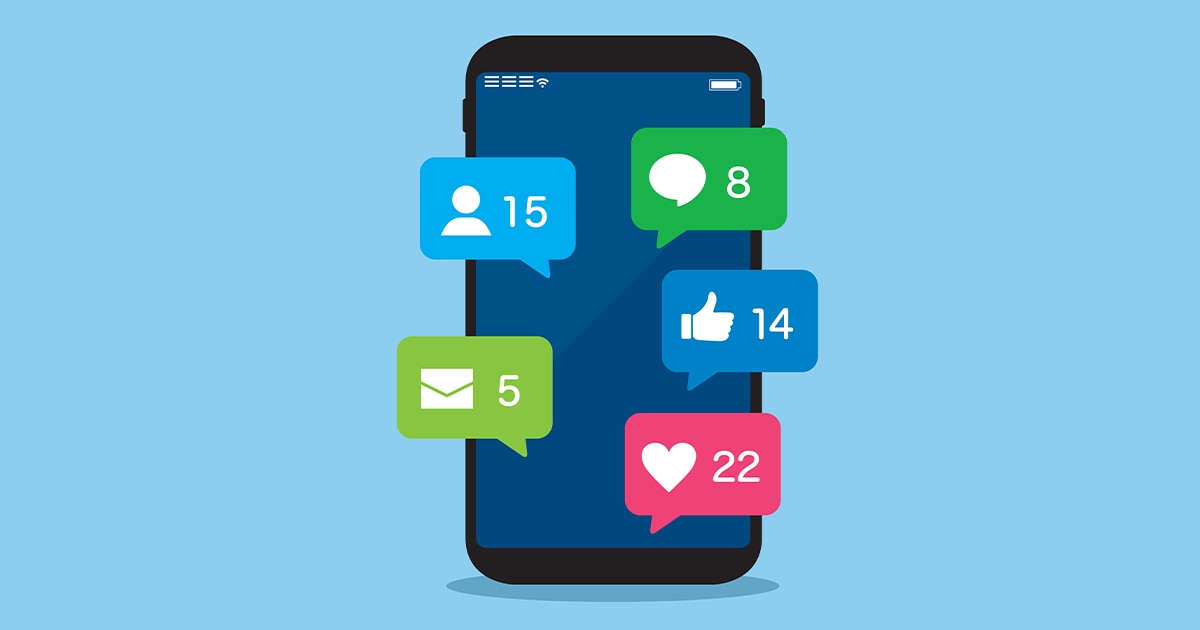
ここでは外部コンテンツとの連携に便利なWordPressプラグインを3点紹介します。
Googleツールと連携する|Site Kit by Google
アナリティクスやサーチコンソールといった、Googleの各種ツールと連携できるプラグインです。サイト運用にGoogle提供ツールを使用している場合は、より効果的な運用に効果を発揮します。
【提供】Google
【ダウンロードページ】https://ja.wordpress.org/plugins/google-site-kit/
SNSボタンを設置する|WP Social Bookmarking Light
InstagramやTwitterなどのSNSボタンを設置できるプラグインです。サイト訪問者にSNSの存在を知らせて、ファン化促進や更新のお知らせに繋げられます。
【提供】utahta
【ダウンロードページ】https://wordpress.org/plugins/wp-social-bookmarking-light/
物販の広告リンクを掲載する|WP Associate Post R2
物販の広告リンクを掲載するプラグインです。自社でAmazonや楽天といったECショップをかまえている場合は、自社サイトとリンクさせ、購入機会を増やせる可能性があります。
【提供】Delight Star Inc.
【ダウンロードページ】https://ja.wordpress.org/plugins/wp-associate-post-r2/
表示速度を上げたいときにおすすめのWordPressプラグイン
サイトの表示を高速化するのに便利なWordPressプラグインを4種類紹介します。
画像サイズを軽量化する|EWWW Image Optimizer
表示を劣化させることなく、画像サイズを圧縮できるプラグインです。画像の表示枚数は変えずに軽量化することで、サイトの表示速度を上げるのに貢献します。
【提供】Exactly WWW
【ダウンロードページ】https://ja.wordpress.org/plugins/ewww-image-optimizer/
キャッシュを自動的に削除する|W3 Total Cache
サイト内のキャッシュを自動的に削除することで、より高速に表示させるプラグインです。画面の項目に沿って設定をするだけで、簡単にキャッシュをクリアし、サイト表示を改善します。
【提供】BoldGrid
【ダウンロードページ】https://ja.wordpress.org/plugins/w3-total-cache/
ソースコードを圧縮する|Autoptimize
HTMLやJavaScriptといったソースコードの記載を自動的に圧縮、表示速度を高速化するプラグインです。専門的な知識がなくても簡単に改善できます。
【提供】Frank Goossens (futtta)
【ダウンロードページ】https://ja.wordpress.org/plugins/autoptimize/
HTMLの読み込みを変更する|WP Super Cache
HTMLファイルの読み込みを変更することで、表示速度を改善するプラグインです。WordPress.comの運営元であるAutomattic社が開発しているプラグインなので、安心して利用できます。
【提供】Automattic
【ダウンロードページ】https://ja.wordpress.org/plugins/wp-super-cache/
文字化けやリンク切れを防ぎたいときにおすすめのWordPressプラグイン
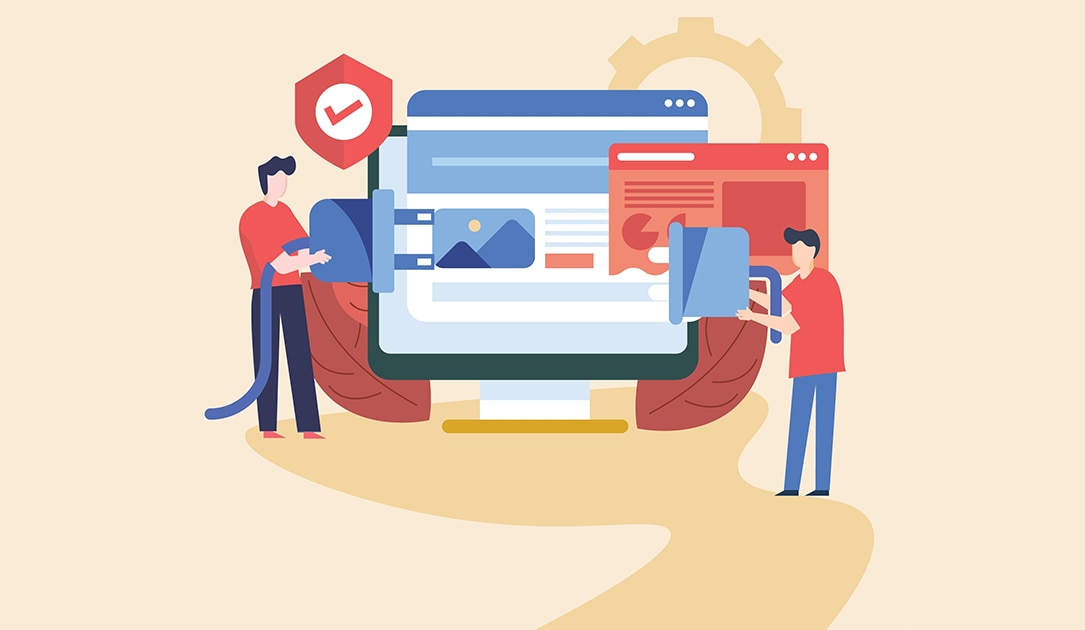
ここでは文字化け表示やリンク切れなどを防ぐのに便利なWordPressプラグインを紹介します。
文字化けを防ぐ|WP Multibyte Patch
環境依存文字などで文字化けして表示されるのを防ぐプラグインです。記事が引用されたときの表記や、フォームから送信するメール文などで、文字化けせず正しい日本語で配信できます。
【提供】Seisuke Kuraishi
【ダウンロードページ】https://ja.wordpress.org/plugins/wp-multibyte-patch/
外部サイトのリンク切れをチェックする|Broken Link Checker
自社サイトに貼った外部サイトへのリンクが切れていないかを確認できるプラグインです。予期せぬリンク切れにいち早く気付き、修正できます。
【提供】WPMU DEV
【ダウンロードページ】https://ja.wordpress.org/plugins/broken-link-checker/
バックアップ・セキュリティを強化したいときにおすすめのWordPressプラグイン
ここではセキュリティ強化におすすめのWordPressプラグインを5つ紹介します。
作成記事のバックアップを保管・復元する|BackWPup
WordPress上で作成した記事を自動的にバックアップデータとして保管するプラグインです。トラブルで途中作成したコンテンツがすべて消えてしまっても、すぐに複製できる点が魅力的です。
【提供】Inpsyde GmbH
【ダウンロードページ】
https://ja.wordpress.org/plugins/backwpup/
不正なアクセスやログインを防ぐ|SiteGuard WP Plugin
自社サイトや管理ページへの不正アクセス・ログインを防ぐプラグインです。プラグイン機能を追加するだけで、セキュリティ対策を万全に整えます。
【提供】JP-Secure
【ダウンロードページ】https://ja.wordpress.org/plugins/siteguard/
広告の不正クリックを防止する|Ad Invalid Click Protector(AICP)
同一ユーザーが、指定した時間内で一定数広告をクリックすると、サイトへのアクセスを一定遮断できるプラグインです。悪質なユーザーによる広告の故意な不正クリックを防止できます。
【提供】Saumya Majumder, Acnam Infotech
【ダウンロードページ】https://ja.wordpress.org/plugins/ad-invalid-click-protector/
サイト全体にパスワードをかける|Password Protected
自社のWordPressサイト全体にパスワードをかけるプラグインです。作成途中のサイトを閲覧できないようにしたり、チームメンバー内だけで閲覧したいときに使えます。
【提供】WPExperts
【ダウンロードページ】https://ja.wordpress.org/plugins/password-protected/
ログイン時のURLを変更する|Login rebuilder
自社サイトや管理画面のURLのみ変更し、セキュリティの対策をするプラグインです。URLの文字列を好みで設定することも可能です。
【提供】tmatsuur
【ダウンロードページ】https://ja.wordpress.org/plugins/login-rebuilder/
スパムメールを対策したいときにおすすめのWordPressプラグイン
ここではスパム対策に有効なWordPressプラグインを2点紹介します。
各種フォームのスパムコメントをブロックする|Invisible reCaptcha for WordPress
自社サイトに認証機能を追加することで、各種フォームへのBOTによるスパムコメントをブロックできるプラグインです。ログインフォームやコメント欄を包括的に対策できます。
【提供】Mihai Chelaru
【ダウンロードページ】https://ja.wordpress.org/plugins/invisible-recaptcha/
投稿した記事へのスパムコメントを削除する|Akismet Spam Protection
自社サイトから投稿した記事へのスパムコメントを、自動的に削除するプラグインです。スパムの定期的な削除により、検索エンジンからの評価を高めるのにつながります。
【提供】Automattic
【ダウンロードページ】https://ja.wordpress.org/plugins/akismet/
アクセス解析がしたいときにおすすめのWordPressプラグイン
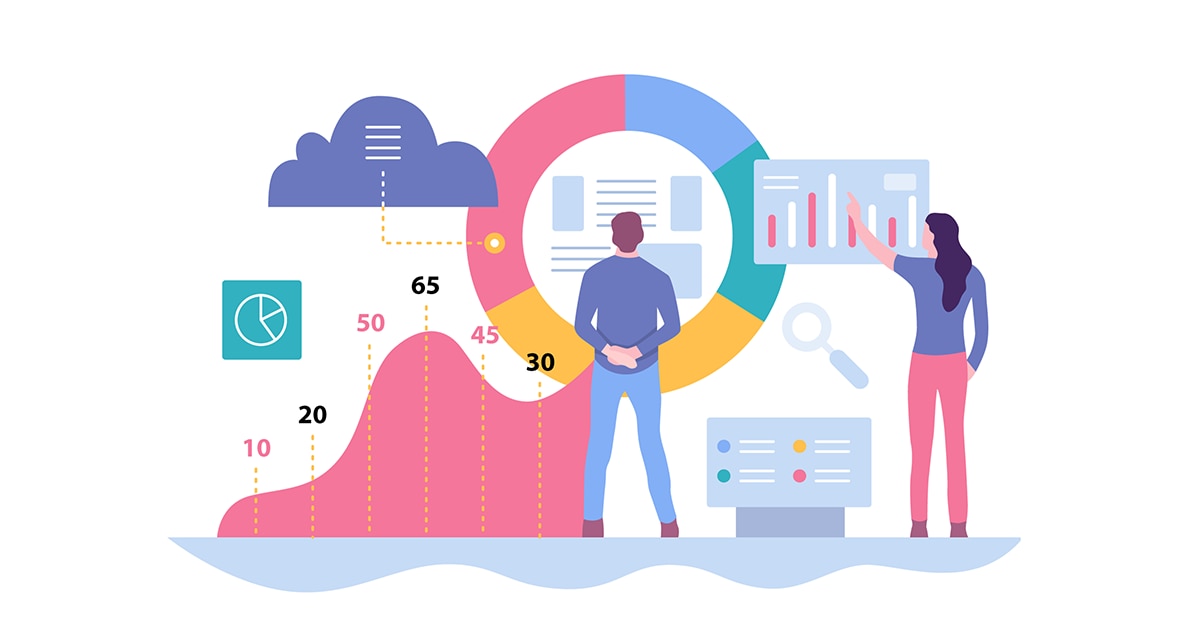
ここではアクセス解析に便利なWordPressプラグインを2点紹介します。
サイト運用に必要な機能を網羅しつつアクセス解析する|Jetpack
アクセス解析はもちろんのこと、セキュリティ対策やバックアップ機能・マーケティング機能まで取り揃えているプラグインです。一挙に対策できるのでとても便利です。
【提供】Automattic
【ダウンロードページ】https://ja.wordpress.org/plugins/jetpack/
ユーザーの動きをヒートマップで可視化する|Aurora Heatmap
自社サイト内でユーザーがクリックしたデータを基に、色をつけて可視化するプラグインです。無料でヒートマップ機能を扱えるので、手軽にサイト解析を利用できます。
【提供】R3098
【ダウンロードページ】https://ja.wordpress.org/plugins/aurora-heatmap/
WordPressプラグインを選ぶときに気を付けるポイント
WordPressのプラグインには良し悪しがあります。適切に選ばないと、サイトの不具合やウイルスに感染するリスクもあるかもしれません。
プラグインを導入するときに気をつけたいポイントについて解説します。
更新日を確認する
プラグインをダウンロードする前に、最終更新日がいつになっているかを確認しましょう。なるべく更新日が近い最新のプラグインを選ぶとよいです。
プラグインは不具合改善や機能更新のため、定期的にアップデートされるものです。最終のアップデート日が数年前のプラグインは、インストールしても正しく機能しない可能性があります。
インストール数を確認する
更新日と一緒に確認しておきたいのがインストール数です。名前の通り、該当のプラグインがどの程度インストールされているのか把握できます。
どんなに広告が立派でも、インストール数が少ないプラグインは機能に欠陥があるかもしれません。なるべくインストール数が多いプラグインを選んだ方が安心して使用できます。
干渉するプラグインがないかを確認する
プラグイン同士には相性があります。新たにプラグインを追加したことで、すでに搭載しているプラグインと互いに干渉し、表示や機能の不具合につながる場合があります。
似た機能のプラグインを複数追加していないか、確認してからインストールしましょう。特定のプラグインを入れた直後、表示や機能におかしなところがないか、確認する癖をつけておくとよいです。
プラグイン同士の機能の他に、WordPressサーバーとの相性も注意しておきましょう。例えば、すでにキャッシュ機能を持ったサーバーに、似たようなキャッシュ削除のプラグインを導入すると、機能同士が干渉し不具合につながるケースがあります。
WordPressプラグインの検索~導入~運用のポイント
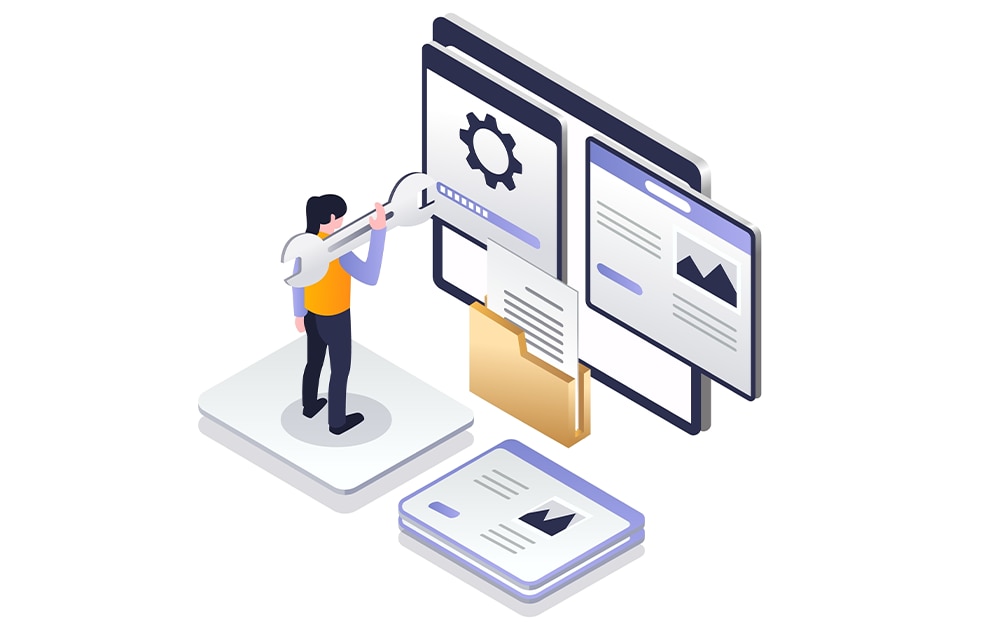
ここではプラグインの探し方とインストール方法について解説します。
プラグインの検索方法
まずはプラグインの探し方について紹介します。
WordPressの公式サイトで検索する
WordPressの公式サイトには、世界中の企業・個人がつくったプラグインを検索できるページがあります。直接プラグイン名を打ち込まなくても、「セキュリティ」「デザイン」といったキーワードを入力すると、欲しい機能をもったプラグインにたどり着けます。
紹介されているプラグインは、基本的にすべて無料で使用できるものばかりです。中には、有料プランに変更することで機能が拡充するプラグインもあります。詳細ページを確認して、導入を検討しましょう。
■WordPressの公式サイトのプラグイン検索ページはこちら
WordPress管理画面のダッシュボードから検索する
管理画面上からも、使用したいプラグインを検索できます。管理画面左側の項目から【プラグイン】を選び、右上の【新規追加】をクリックしましょう。追加するプラグインを検索できる検索窓が表示されるので、キーワードを入力し、必要なプラグインを探します。
おすすめのプラグインや、ユーザーに人気のプラグインを表示させることも可能です。
WordPress Theme Searchで他サイトが使っているプラグインを直接調べる
無料で使えるWebサービス「WordPress Theme Search」を利用すると、WordPressの他サイトが使用しているプラグインを調べられます。
調べたい特定のサイトのURLを打ち込むと、使用しているテーマ情報と、インストールしているプラグインが複数表示されます。気になるサイトのデザインやセキュリティ対策を把握できるので、競合を調査するのに有効です。
プラグインの導入・運用のポイント
ここではプラグインのインストールと、その後の運用についてのポイントを紹介します。
インストール後のサイト表示を確認する
特定のプラグインをインストールした後、急にサイトの表示速度が遅くなるなど、不具合が生じたりする場合があります。インストール後には、必ずサイト内を確認の上、おかしな表示がないかを確認しておきましょう。
要因として、プラグイン自体がサイトの特性に合わなかったり、別のプラグインどうしで干渉し合っている場合も考えられます。似た機能で別のプラグインがないか、探してみるのがおすすめです。
ひとつずつインストールする
プラグインを複数導入しようとして、まとめてインストールするのはおすすめできません。プラグイン同士が干渉し、サイト表示に不具合を起こしても、どのプラグインが影響しているのかを把握できなくなるためです。
プラグインは原則1個ずつインストールを行い、都度サイト表示や管理画面上で不具合が出ないか、適宜確認するようにしましょう。
プラグインを定期的にアップデートする
インストールしたプラグインは、定期的にアップデートを求められます。必ずアップデートして、プラグインの機能を常に最新状態に整えましょう。
アップデートせずに放置すると、思わぬ不具合やウイルス感染を招くこともあります。最悪の事態を防ぐためにも、定期的なアップデートは欠かせません。
使わないプラグインは削除する
プラグインを追加していく内に、インストールしたけど使わないプラグインも出てきます。使用していないプラグインは定期的に洗い出して、削除するようにしましょう。
使用しないプラグインは、「無効化」ではなく「削除」するのが鉄則です。
無効化の状態は機能を停止している状態で、プラグイン自体はサイトに残っています。プラグインに脆弱性があり、サイト全体に悪影響を及ぼすリスクもあるので、不要であれば削除しましょう。
プラグインをたくさん追加しすぎない
プラグインは機能が豊かになる反面、追加しすぎるとサイトを重くして、表示速度を遅らせたり不具合を引き起こす原因にもなります。
ひとつのサイトに追加するプラグインは、10〜15種くらいが目安です。それ以上多くならないよう、使用状況を確認の上、不要なプラグインを削除するなどして調整しましょう。
ノーコードのCMS「ferret One」もおすすめ
WordPressにプラグインを搭載することで、自社のサイトをより使いやすく魅力的にできます。しかし、各プラグインの特性を把握し、定期的にアップデートしながら運用していくのは、非常に手間がかかります。
「WordPressにプラグインを追加しての運用は大変・・・。」とお感じでしたら、別のCMSを活用するのも手です!
弊社が提供しているノーコードのCMS「ferret One」は、BtoBマーケティングに必要な機能を標準搭載。初めての方でもすぐに扱える簡単設計で、新規顧客企業へのアプローチから案件管理、サイト運用までを一貫してサポートします。
WordPressのサイトからferret Oneへの移行もスムーズです。ぜひお試しください。
■ferret Oneの公式サイトはこちら
WordPressのプラグインをうまく活用しよう
WordPressで構築されたサイトの機能向上に欠かせないプラグイン。たくさんの種類が存在する中で、自社のサイトに合ったものを適切に導入・運用していく必要があります。
プラグインをうまく活用し、自社サイトによるマーケティング活動をバージョンアップしていきましょう。
BtoBサイトの作成・リニューアルをご検討中ならferret OneのCMSがおすすめです。
Webサイトをパワポ感覚で見たまま編集できるので、日々のちょっとした更新や施策実行を自分ですぐに行えます。ご興味のある方はぜひ資料をご覧ください。